excel中合并计算用法实例详解
1、如图所示是两个子公司各地区一到四月的业绩情况,两个表中地区顺序和月份顺序都不一致

2、鼠标左键点一下g1单元格确定合并计算结果存放位置或者用快捷键按住alt+d然后再按n或者再数据菜单中点击合并计算,调出合并计算对话框

3、这里选择求和即可,按实际需要可以采取其他合并计算方式

4、鼠标点一下应用位置下面空白区,然后选中大红框所框选的区域,记得要把最左列和首行单后选上,然后点击添加,添加后的区域将在 所有引用位置下的空白处显示
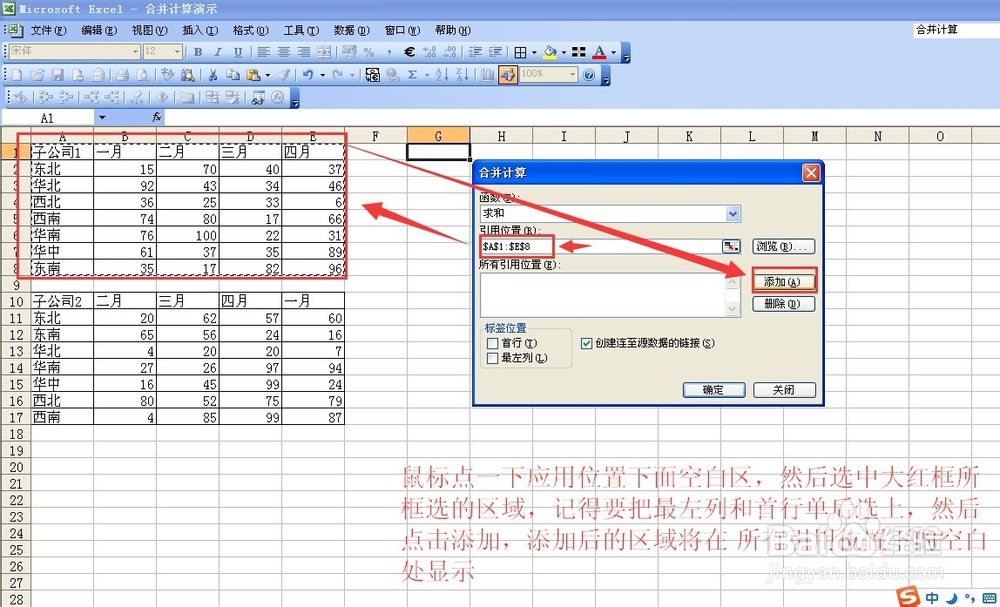
5、框选下面的区域,然后再次点击添加

6、勾选首行和最左列,添加的引用位置如果有首行标签或者最左列标签,在这一定要勾选,由于合并计算和数据源处于同一工作表,因此不能创建链接,点确定即可
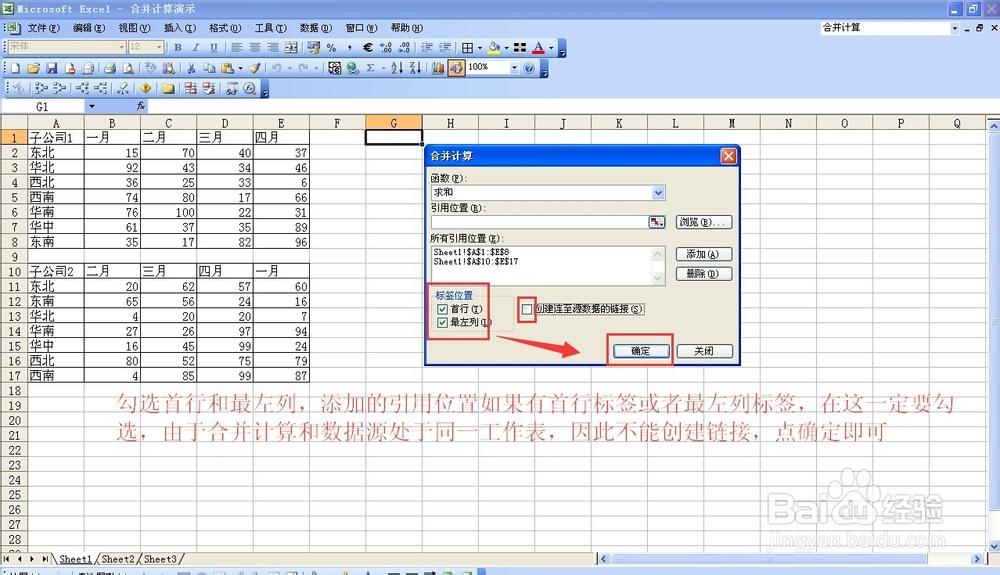
7、新生成的合并计算最左列标签和首行标签都按第一个添加的区域排序,并将数据区域按行列标签分类求和此时如果数据源有改变需要重新调出合并计算对话框点击确定才能让合并计算区域数据更新


8、如果在一个新的工作表中可以选中创建连至数据源的链接

9、由于创建了链接至数据源的链接,此时更新数据源,合并计算区域数据会自动更新,一月的数据已经自动更新了,另外在其他工作表建立合并计算可以分级显示汇总数据
